Kuidas luua Slack kasutajagruppi

Slack on suurepärane koostöövahend. Kas olete valmis kasutajarühma looma? See juhend juhendab teid selle tasulise plaani funktsiooni kasutamise protsessis.
Olenemata sellest, kas kasutate ettevõtte faili loomiseks kiirkäivitusmeetodit või täpsema häälestuse/EasyStep intervjuu meetodit, palub QuickBooks pärast teie ja QuickBooks 2012 ettevõttefaili seadistamist sisestada ettevõtte faili oma andmed.
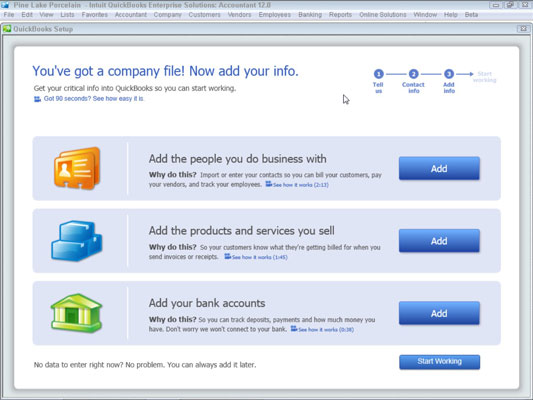
Klientide, hankijate ja töötajate kirjeldamiseks klõpsake esimest nuppu Lisa. QuickBooks küsib, kas neid andmeid on võimalik hankida mujalt, näiteks meiliprogrammist või meiliteenusest (Outlook, Gmail jne) või kas soovite lihtsalt sisestada andmed käsitsi töölehel.
Tõenäoliselt sisestate teabe käsitsi, nii et klõpsake seda nuppu ja seejärel nuppu Jätka. Kui QuickBooks kuvab töölehe akna, sisestage iga klient, tarnija või töötaja oma reale ja lisage kindlasti nii nimi kui ka aadress.

Kui olete lõpetanud, klõpsake nuppu Jätka. Seejärel küsib QuickBooks, kas soovite sisestada klientide ja hankijate algsaldod (summad, mida olete võlgu või võlgnete). Märkige, et teete seda, klõpsates linki Sisesta algsaldod ja seejärel sisestage avatud saldod QuickBooksi kuvale.
Müüdava kraami kirjeldamiseks klõpsake teist nuppu Lisa. QuickBooks küsib teie müüdavate asjade kohta – näiteks kui müüte teenuseid, kas müüte laokaupu ja kas soovite selliseid müüdavaid laokaupu jälgida. Vastake neile küsimustele, klõpsates teie olukorrale vastavat valikunuppu ja seejärel nuppu Jätka.
Kui QuickBooks kuvab töölehe akna, kirjeldage iga müüdavat eset kasutades töölehe rida. Kirjeldage kindlasti ka kõiki laoartikleid, mida olete QuickBooksi muutmise ajal käes. Kui olete lõpetanud, klõpsake nuppu Jätka. Kui müüte mitut tüüpi kaupa, peate seda protsessi iga kaubatüübi puhul kordama.
Ettevõtte pangakonto (või pangakontode) kirjeldamiseks klõpsake kolmandal nupul Lisa. Kui QuickBooks kuvab töölehe Lisa oma pangakontod (pole näidatud), sisestage iga pangakonto nimi, konto number ja saldo konversioonikuupäeval. Kui olete selle teabe sisestamise lõpetanud, klõpsake nuppu Jätka.
Slack on suurepärane koostöövahend. Kas olete valmis kasutajarühma looma? See juhend juhendab teid selle tasulise plaani funktsiooni kasutamise protsessis.
Rakenduses QuickBooks 2010 kasutate hankijate loendi pidamiseks oma hankijate kohta arvestust. Hankijate loend võimaldab teil koguda ja salvestada teavet, nagu hankija aadress, kontaktisik jne. Saate lisada hankija oma hankijate loendisse mõne lihtsa sammuga.
QuickBooks 2010 muudab raamatupidajate jaoks klientide andmefailidega töötamise lihtsaks. Saate kasutada QuickBooksi raamatupidaja koopia funktsiooni, et lihtsalt oma raamatupidajale QuickBooksi andmefaili koopia meiliga saata. Loote QuickBooksi andmefaili raamatupidaja koopia, kasutades oma QuickBooksi versiooni ja tõelist […]
Müüjalt saadud arve sisestamiseks kasutate QuickBook Online'i arvetehingut. QBO jälgib arvet tasumisena, mis on teie ettevõtte kohustus – raha, mille olete võlgu, kuid mida pole veel tasunud. Enamik ettevõtteid, kes sisestavad arvetehinguid, teevad seda seetõttu, et nad saavad üsna palju arveid ja […]
QuickBooks Online ja QuickBooks Online Accountant sisaldavad tööriista nimega Client Colaboratorer, mida saate kasutada oma kliendiga olemasolevate tehingute kohta suhtlemiseks. Kliendi kaastööline on kahesuunaline tööriist; teie või teie klient saate sõnumi saata ja sõnumi saaja saab vastata. Mõelge kliendi koostööpartnerile kui võimalusele […]
Lisateavet Slacki kohta, mis võimaldab teil suhelda ja teha koostööd kolleegidega nii organisatsioonis kui ka väljaspool.
Tegevuspõhine kuluarvestus (lühidalt ABC) võib olla viimase kolme aastakümne parim uus raamatupidamise idee. Lähenemine on tegelikult väga lihtne, kui olete juba QuickBooksi kasutanud. Lühidalt, kõik, mida saate QuickBooksis lihtsa ABC-süsteemi juurutamiseks teha, on see, mida te praegu teete. Teisisõnu, jätkake jälgimist […]
QuickBooks pakub rohkem kui 100 finantsaruannet ja raamatupidamisaruannet. Nende aruannete juurde pääsete menüü Aruanded avades. Menüüs Aruanded korraldatakse aruanded ligikaudu tosinasse kategooriasse, sealhulgas ettevõte ja finants, kliendid ja nõuded, müük, töökohad ning aeg ja läbisõit. Peaaegu kõigi aruannete kaudu saadaolevate aruannete koostamiseks […]
QuickBooks võimaldab teil kulutada vähem aega raamatupidamisele ja rohkem aega oma ettevõttele. Otseteed kasutades liigute oma raamatupidamises veelgi kiiremini ja lihtsamalt.
Pärast klasside jälgimise sisselülitamist QuickBooksis on klasside kasutamine tõesti lihtne. Seadistage klassid nende toote- või teenusesarjade jaoks, mille kasumlikkust soovite mõõta. Te klassifitseerite tehingud teatud klassi sobivateks kas siis, kui need registreeritakse (kui saate) või pärast seda (kui teil on vaja […]







